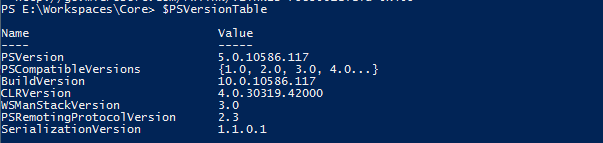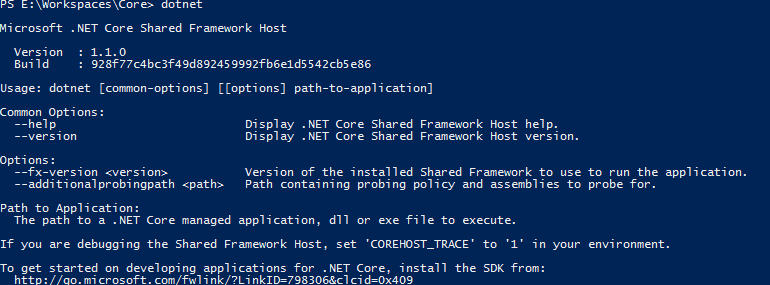Działając na różnych systemach operacyjnych zaczynamy doceniać pewne usprawnienia, które w znaczący sposób ułatwiają pracę. Jako przykład można podać package manager, narzędzie bardzo popularne dla środowisk unix-owych, rzadko wykorzystywane dla Windows-a.
Chocolatey na ratunek
Brak możliwości zarządzania paczkami na służbowym komputerze (zaopatrzonym w Windows- a), nie dawało mi spokoju. Podczas jednej z losowych rozmów z kolegami po fachu padła nazwa 'Chocolatey' . Narzędzie to miało zapełnić pustkę po używanym na co dzień 'Brew'. Z początku podchodziłem do tego bardzo sceptycznie, jednak krótkim zapoznaniu się z tematem doceniłem jego możliwości.
Instalacja
Aby zainstalować "czekoladkę", maszyna musi spełniać kilka wymagań:
- Windows 7 / Windows Server 2003+
- PowerShell v3+
- .NET Framework 4+ (jeśli nie ma go na komputerze to instalator spróbuje samoczynnie go zainstalować)
I tu pojawił się mój pierwszy problem. Nie wiedziałem jak sprawdzić wersję PowerShall-a. Niestety intuicyjność konsoli, w tym wypadku, zawiodła. Po szybkim "googlowaniu" znalazłem rozwiązanie. Wystarczyła prosta komenda:
C:\\> $PSVersionTable
Po jej wpisaniu pojawi się tabelka (taka jak poniżej). W kluczu PSVersion jest zawarta informacja o wersji PS-a.
Teraz już wystarczy komenda wykorzystująca Windowsowy odpowiednik wget-a
C:\\> iwr https://chocolatey.org/install.ps1 -UseBasicParsing | iex
Potwierdzamy kilka razy chęć zainstalowania Chocolatey na naszym komputerze i po chwili można się cieszyć działającym package managerem na platformie windows.
Wykorzystanie
Pełne przetestowanie poprawności działania nie jest trudne. Możemy np. zainstalować paczkę .NET Core.
Sprawdzamy istnienie paczki za pomocą komendy:
C:\\> choco search dotnet
Powinniśmy ujrzeć listę około 60+ pozycji związanych z dotnetem. Do zainstalowania paczki .NET core musimy użyć komendy:
C:\\> choco install dotnetcore
Instalacja nie trwa długo, a po jej zakończeniu będziemy mogli korzystać z dotnet CLI (który pieczołowicie opiszę w jednym z nadchodzących postów).
Teraz możemy w konsoli wpisać:
C:\\> dotnet
Po wykonaniu tej komendy na ekranie konsoli powinno się pojawić coś w miarę podobnego do poniższego obrazka:
Podsumowanie
Instalacja narzędzia jest prosta, łatwa i przyjemna. Od teraz package manager będzie mi towarzyszył nie zależnie od tego, na jakim systemie operacyjnym będę pracował. Liczę, że i was udało mi się przekonać.